Oprettelse af serieprodukter overflade, inkarnerer udvikleren af Windows-operativsystemet sin egen vision om, hvordan en computer, der kører dette operativsystem, skal se ud og fungere. I modsætning til tredjepartsløsninger, selv de bedste, er her ikke kun strygejernet afstemt efter det bløde, men også det bløde tilpasses strygejernet stedvis for at opnå den perfekte præstation af hele ensemblet. Sådan er MacBooks, kun på Windows. Nå, i det mindste vil jeg tro det.
Bare kidding, men ry for hardware produkter Microsoft godt Xbox-spilkonsoller, Kinect-controllere og mus af dette mærke har været kendt af os i næsten et dusin år og har et ry for at være meget pålidelige. Og dette på trods af, at alt dette ikke officielt sælges i vores land. Sådan er Surface meget kendt i vores land, dog i snævre kredse. Du spørger одного, den anden, tredje avancerede i teknologi ven, og han enten havde en Surface, eller har, eller blev seriøst overvejet, da han valgte en computer.
Så Microsoft leverer ikke officielt Surface-produkter til Ukraine. Dem, der kan lide at råbe om vores mindreværd, kan ikke bekymre sig - der er heller ingen overflade bag afsatsen. Og ikke engang i Tyrkiet. Hvor der er, kan du især se her. Årsagen til denne situation er indlysende for dem, der har en idé om, hvordan computere sælges og serviceres - Microsoft overvejer, om det er værd at investere penge i udviklingen af dette eller det lokale marked - at ansætte flere folk på lokale kontorer, bestå certificering, autorisere servicecentre (hvilket betyder finansiering af ansættelse af folk, deres uddannelse, udstyr, reservedelslager), betaling til annonce- og PR-kampagner og andet Som vi kan se på listen over lande, ligger problemet ikke i sproget. For eksempel kan du officielt købe en enhed i Estland eller Bulgarien, som med hensyn til markedskapacitet og sprogudbredelse er mange gange ringere end Ukraine. Hvorfor? Fordi disse lande er medlemmer af EU, og på kontoret Microsoft, der dækker hele EU, besluttede (ikke uden pres fra politikerne, naturligvis), at tilgængeligheden af produktet skulle være den samme for alle medlemslande.
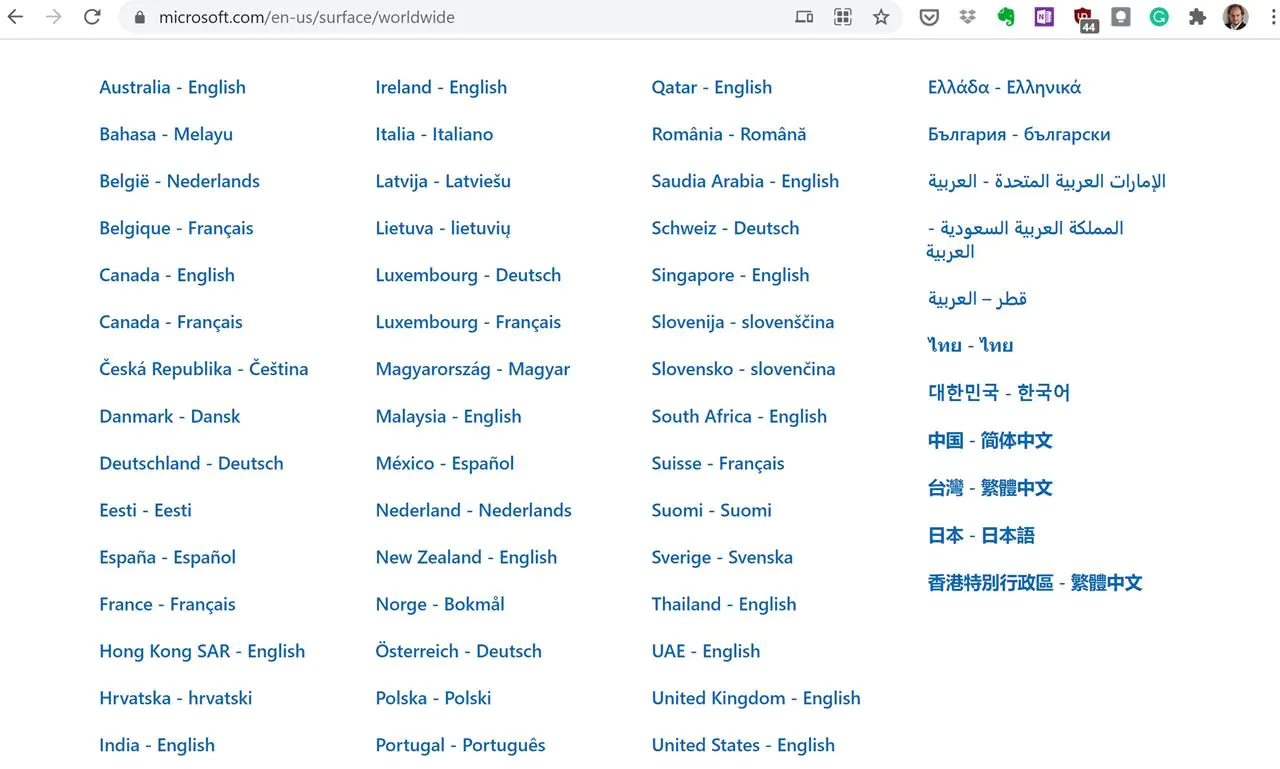
Så du kan kun købe Surface i Ukraine uofficielt - bestil en ny eller brugt i USA eller Europa, køb i Ukraine fra folk, der professionelt importerer nyt eller brugt udstyr, køb på OLX fra dem, der har brugt det i et stykke tid og er sælger det... Generelt er muligheden let at finde, hvis det ønskes. Ja, der er vedligeholdelsesrisici. Jeg gentager dog Microsoft - udstyret er driftssikkert, så hvis du ikke har de sidste penge til at surfe, og computeren ikke er den eneste, så er det et forsøg værd. Jeg prøvede det.
Hvorfor Surface, hvorfor Pro og hvorfor 7?
I begyndelsen ville det være værd at spørge "hvorfor Microsoft?”. Jeg er allerede delvist begyndt at besvare dette spørgsmål. Lad os afslutte.
I lang tid arbejdede jeg på virksomhedscomputere med Windows. Hvad er en virksomhedscomputer i vores virkelighed? Dette er en billig pc (nu en bærbar), som købes uden OS, for at spare penge, og så installerer virksomhedens sysadmins OS, drivere og al software på den. Det fungerer ligesom hvornår, det afhænger af hvilken computer, hvilken software og især hvilke administratorer. Nå, hver gang skal du brænde lidt nerve på for ikke at få det billigste 15-tommer plastik stykke lort (og hvis du fik det, så returner det til hvor det kom fra), men noget der i det mindste minimalt minder om en anstændig computer . På et tidspunkt besluttede jeg at sætte en stopper for dette og gå BYOD til at arbejde med en enhed, som jeg selv valgte og købte.
Også interessant:
- Redaktørens klumme: Hvordan jeg valgte en ultrabook med berøringsskærm, og hvad der kom ud af det
- Laptop anmeldelse ASUS VivoBog 15 (X512UF)
Jeg prøvede at flashe fra Windows til MacOS to gange, i 2012 og 2020. Hvis den første oplevelse var positiv, fungerede den daværende MacBook Air hurtigere og mere stabilt end en Windows-computer, og grænsefladen var mere bekvem, så skuffede sammenligningen af Windows 10 med MacOS af 2020-modellen mig. Ikke i den forstand, at MacOS er værre end Windows, men i den forstand, at det ikke er bedre. Jeg mærkede ingen mærkbare fordele, men en million nipsting, der dumt ligger det forkerte sted, ser forkert ud og gør forkert, i forhold til hvad jeg er vant til, var elementært irriterende. Derfor opgav jeg ideen om at købe en MacBook næsten med det samme. Prøvede Chrome OS - systemet er vittigt, nemt, sjovt at arbejde med, nogle funktioner er endda bedre end hvad jeg er vant til. Dækker dog ikke alle mine behov. Det er derfor Windows.
Derudover havde jeg en stor interesse for pen computing, jeg drømte om en computer med en stylus. Ideelt set ville jeg have en "transformer", sådan noget Lenovo Yoga 9i. Selvfølgelig læste jeg en masse anmeldelser, kiggede på alt, men produkterne Microsoft var i centrum fra begyndelsen. Fordi "fra chefen", fordi de alle har en stylus, fordi de er af god kvalitet.
Hvad jeg egentlig ville have fra en bærbar computer:
- kompakthed og lethed for at være behagelig at have på
- premium ydeevne, så den er behagelig at holde
- stylus støtte
- baggrundsbelyst tastatur
- opladning via USB-C - jeg prøvede denne funktion på en Chromebook og besluttede, at det var nok til konstant at have en proprietær bærbar oplader med mig
- pålidelighed - efter eventyr med en defekt Acer Swift 3 er kølet meget ned til taiwaneserne
Blandt alle de mange forskellige overflader afviste jeg straks Surface Go (10" er ikke egnet til arbejde) og Laptop Go (understøtter ikke en stylus, der er ingen baggrundsbelysning af tasterne). Jeg havde mulighed for at holde Pro, Book og Laptop i mine hænder, hvorefter jeg allerede udelukkede Bogen fra overvejelse – på grund af det ikke-snurrende hængsel og den motoriserede forbindelse mellem tabletten og tastaturet. Det efterlod to konkurrenter, som ingen af dem virkede ideelle, men Surface Pro appellerede stadig mere.
Også interessant:
- Første kig på Huawei Mate Xs: tablet og smartphone i én enhed
- Anmeldelse Acer ConceptD 7 (CN715-72G): en kraftfuld og meget elegant bærbar
For at være ærlig, ville jeg først spare lidt og tage Surface Pro, derefter 6'eren, efter at have læst anmeldelser, der sagde, at de seks og syv har næsten alt det samme. Jeg fortsatte med at følge model 7 på grund af dens to funktioner:
- USB-C opladning
- Øjeblikkelig tændt
I sidste ende blev alt afgjort tilfældigt - i en velkendt butik i Odesa fremstod en lidt brugt Surface Pro 7 i perfekt stand og på meget attraktive vilkår (det lykkedes endda at få en privat "betaling i rater"), så jeg gik "bare for at se" og kom ud som ejeren "Surf".
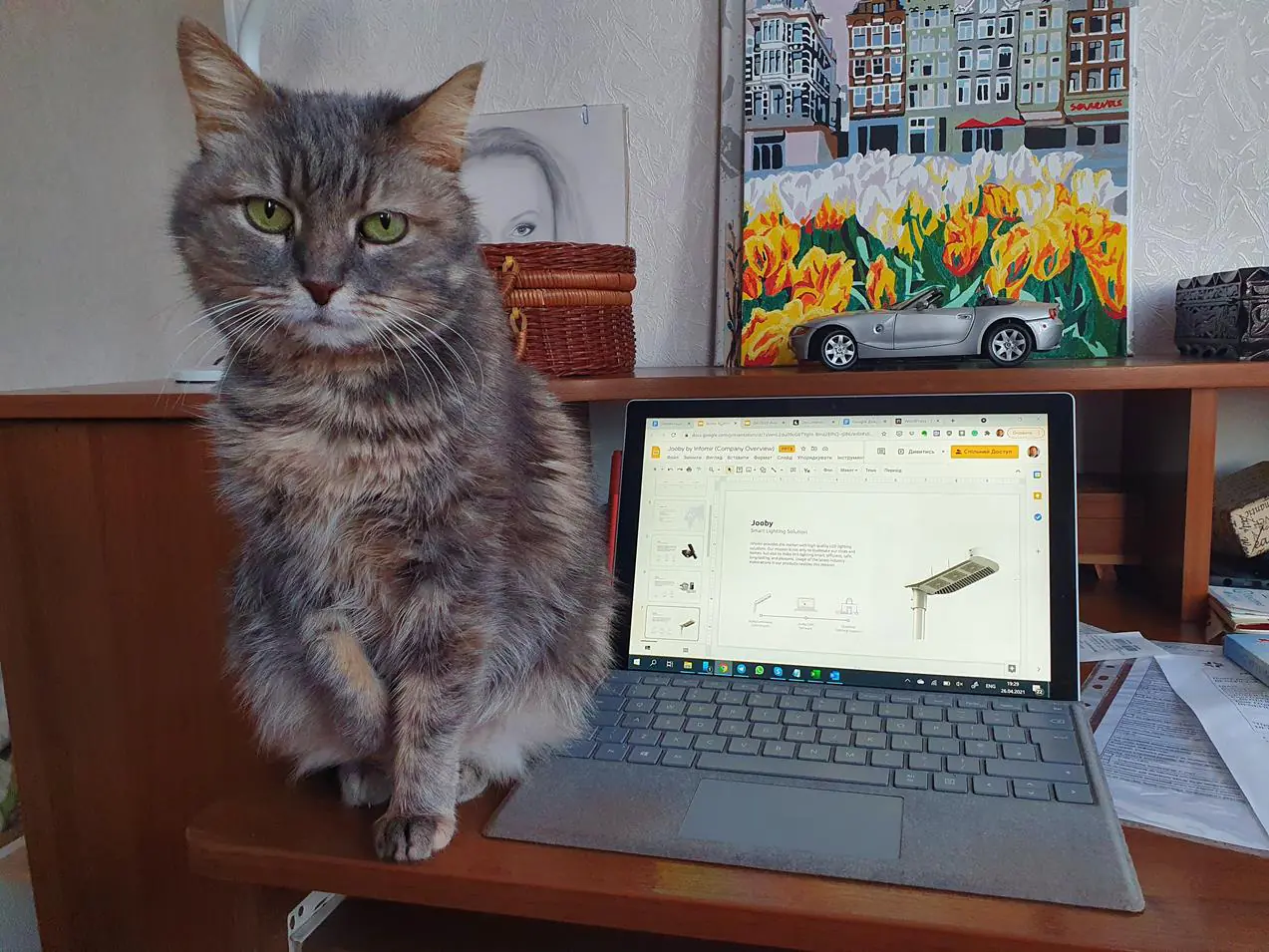
Kamasutra Surface Pro 7, eller videnskaben om stillinger
Microsoft Surface Pro 7 er noget en krydsning mellem en bærbar computer og en tablet. Formelt er det en tablet, dens levering inkluderer ikke et tastatur, og alt fyld er placeret i en monoblok-etui.
Sammenlignet med klassiske tablets er Surf ret stor – både hvad angår størrelse og vægt. I frontprojektionen er dens dimensioner defineret af en skærm med en diagonal på 12,3" med ret brede, som i dag, rammer. I profilen fanger en ventilationsslids langs hele konturen af bagpanelet øjet - processorer, som Windows kan køre komfortabelt på, har brug for aktiv køling. Derfor er Surf lidt større og mere massiv end andre tablets med en lignende skærmstørrelse.

- Microsoft Surface Pro 7 (12,3") i baggrunden Lenovo Fane P11 (11")
Det er umuligt at forestille sig en computer til arbejde uden et mekanisk tastatur, så du bliver helt sikkert nødt til at købe et tastaturcover til Surface Pro. Det vil øge tykkelsen og vægten lidt, men ikke kritisk. Under alle omstændigheder vil en tablet med et cover være væsentligt lettere end de fleste 13-tommer bærbare computere. Kun få modeller specielt designet som ultralette føles de, at de er proportionale i vægt, men samtidig koster de mange gange mere. Generelt er det meget praktisk at have Surface Pro 7 i hænderne eller i din mappe.
Tabletten og coveret er fyldt med magneter og sensorer. Et par udløses, når dækslet åbnes og lukkes, svarende til at åbne og lukke et laptoplåg. Den anden fikserer tastaturets position - hvis den nederste del af coveret er magnetiseret til kroppen, aktiveres det fysiske tastatur, touchpad og markør. Hvis det for eksempel er afmagnetiseret, når coveret er pakket ind bag bagsiden af tabletten, deaktiverer sensoren tastaturet og touchpad, markøren fjernes fra Windows-grænsefladen, og der tilføjes en knap til at kalde det virtuelle tastatur.
Tastaturdækslet kan selvfølgelig ikke fastgøre åbningsvinklen og holde tabletten under den. Derfor er det nødvendigt at arbejde med hele strukturen på en helt anden måde end i tilfælde af en bærbar computer eller en transformer.
Lad os starte med placeringen på bordet. For de fleste er det normalt at sætte den bærbare computer på benene og derefter løfte låget med en eller to hænder. Gør du det med Surface Pro, viser det sig, at enheden ligger på hovedet, og i stedet for skærmen har du et tastatur foran øjnene.
Derfor skal du bevidst vænne dig til at sætte enheden på bordet korrekt (på dækslet, ikke på bagsiden, og med Windows-logoet på din side). Dernæst er den første ting at gøre ikke at forsøge at åbne den, men at åbne stativet til en mere eller mindre ønsket vinkel (for straks at bestemme det, skal du også træne dit øje lidt). Og derefter skal du åbne enheden, det vil sige hæv sagen med skærmen til arbejdspositionen. Den indvendige side af dækslet med tastaturet vil stige lidt over bordets overflade, da roddelen er magnetiseret til skærmens ramme. Noget som ASUS ZenBook. Generelt er denne stilling praktisk til arbejde.
Der er dog én undtagelse. Stativet giver dig mulighed for frit at justere skærmens vinkel i retning af at øge den, men der vil være problemer med at mindske den. Hvis du indstiller en vinkel tæt på 90°, vil enheden falde på bordet med et kraftigt styrt efter en vis tid, fordi det støtteområde, som stativet giver, ikke vil være nok. Det er umuligt overhovedet at indstille en negativ vinkel (hældning MOD brugeren). Hvor vil det vise sig? Det er rigtigt, på videoopkald. Sidder du lavt, vil du ikke være synlig i kameraet, du vil knap nok kigge ud fra underkanten af rammen. Du bliver nødt til at ændre landingen. Nå, eller placer en improviseret genstand under benet.

Lad os nu forlade bordet. Prøv først og fremmest at placere enheden på dit skød, mens du sidder i en stol. Teknisk set er dette muligt - det foldede stativ, den nederste kant af sagen og den frie kant af dækslet hviler på benene på nogenlunde samme måde som på bordets overflade, og hele strukturen står på en eller anden måde. Det er der dog ringe glæde ved. Først og fremmest hviler den skarpe kant af stativet på kroppen, fornemmelserne bliver ubehagelige efter 15 minutters arbejde. For det andet er ethvert forsøg på at ændre posituren risikabelt, fordi hele installationen ikke kan kontrolleres med én hånd. Coveret sætter ikke tabletten fast i forhold til sig selv, og når den begynder at glide, og du instinktivt tager fat i den - hvorfor? - det er rigtigt, ved kanten af "etuiet", det vil sige coveret - du vil ikke være i stand til at stoppe faldet, tabletten vil hænge på magnetlåsen på tastaturet, og her vil alt afhænge af sagen, om den vil overleve eller ej.

Det er værd at indstille dig selv som følger: i tilfælde af Surface Pro, hvis der ikke er noget bord foran dig, kan du udelukkende arbejde med enheden som en tablet. Det betyder, at du ikke vil have adgang til et fysisk tastatur, kun et virtuelt, og der vil heller ikke være nogen markør og touchpad til at styre det. Kun direkte berøringskontrol og et virtuelt tastatur, som til en række opgaver er væsentligt ringere end "desktop" inputmetoder.
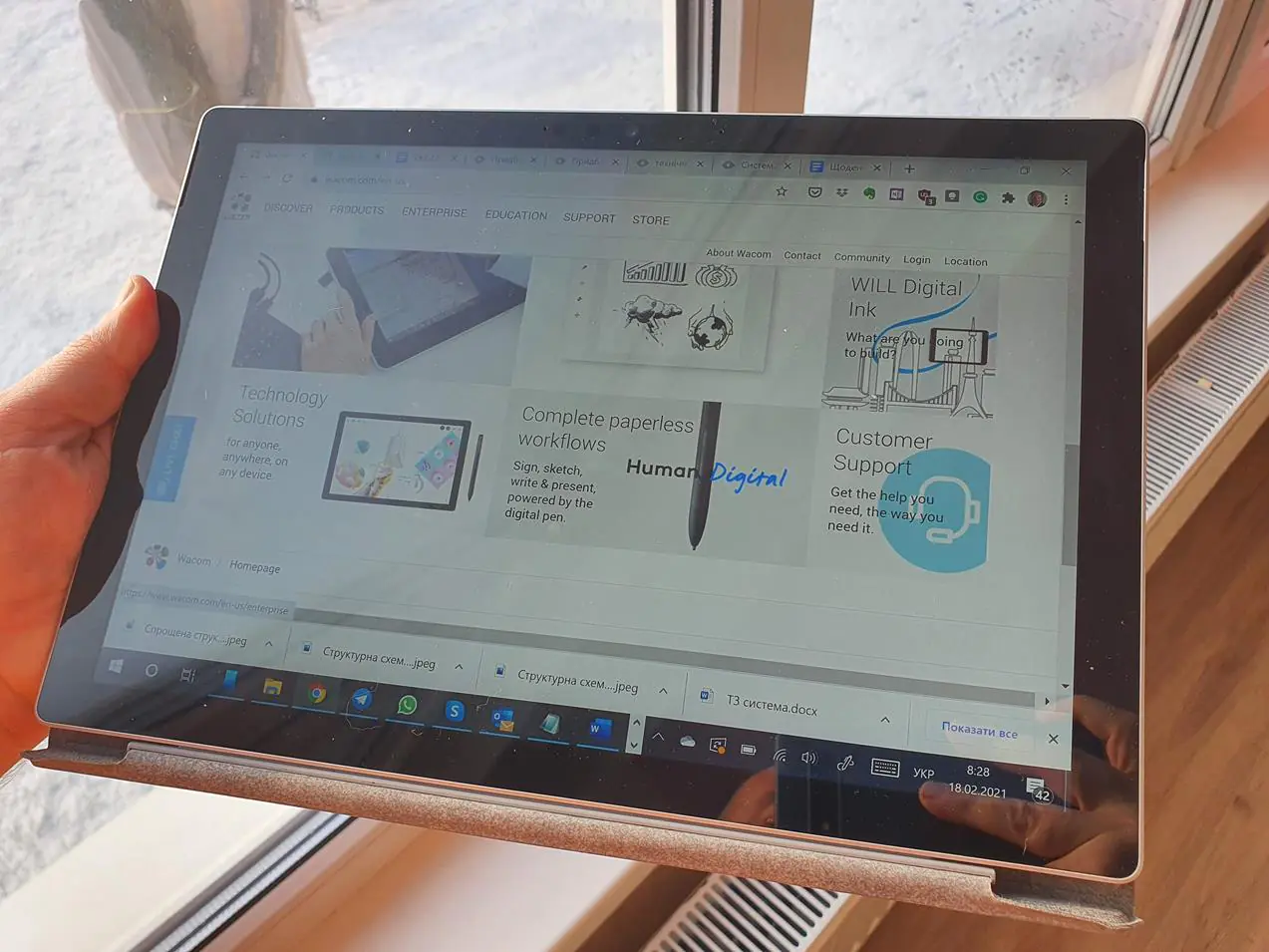
Det er også værd at bemærke, at for at gøre Surface Pro 7 til en anstændig tablet, Microsoft gjort alt. Enheden understøtter automatisk rotation af skærmen, fungerer i både liggende og stående retning, skalerer korrekt og genopbygger grænsefladen, når der skiftes fra den ene til den anden. Ydeevnen er nok til at gøre det hurtigt, og med hensyn til tempoet i autorotation er surfingen ikke ringere end de fleste Android- smartphones. Touchskærmen fungerer perfekt, alle de sædvanlige bevægelser understøttes. Et langt tryk, der erstatter et klik med højre museknap, fungerer korrekt.
Der er to problemer med at bruge enheden som en tablet. Først og fremmest er Windows stadig ikke helt egnet til fingerstyring, den er fuld af små elementer, der er ubelejlige at stikke i. For det andet er Surface Pro 7 ret tung for en tablet. Det vil ikke fungere at holde det i lang tid med én hånd i landskabsorientering, fordi skærmens felt, hvormed du kan gribe enheden, kun er en finger bred, tyngdepunktet er langt væk, og massen er mærkbar. Derfor bliver du nødt til at holde tabletten med den anden hånd, mens du står. Mens jeg sad, lykkedes det mig at lave et "hjørne" med fingrene på min venstre hånd, som tabletten passer i, og hvile dens modsatte side på mit ben.
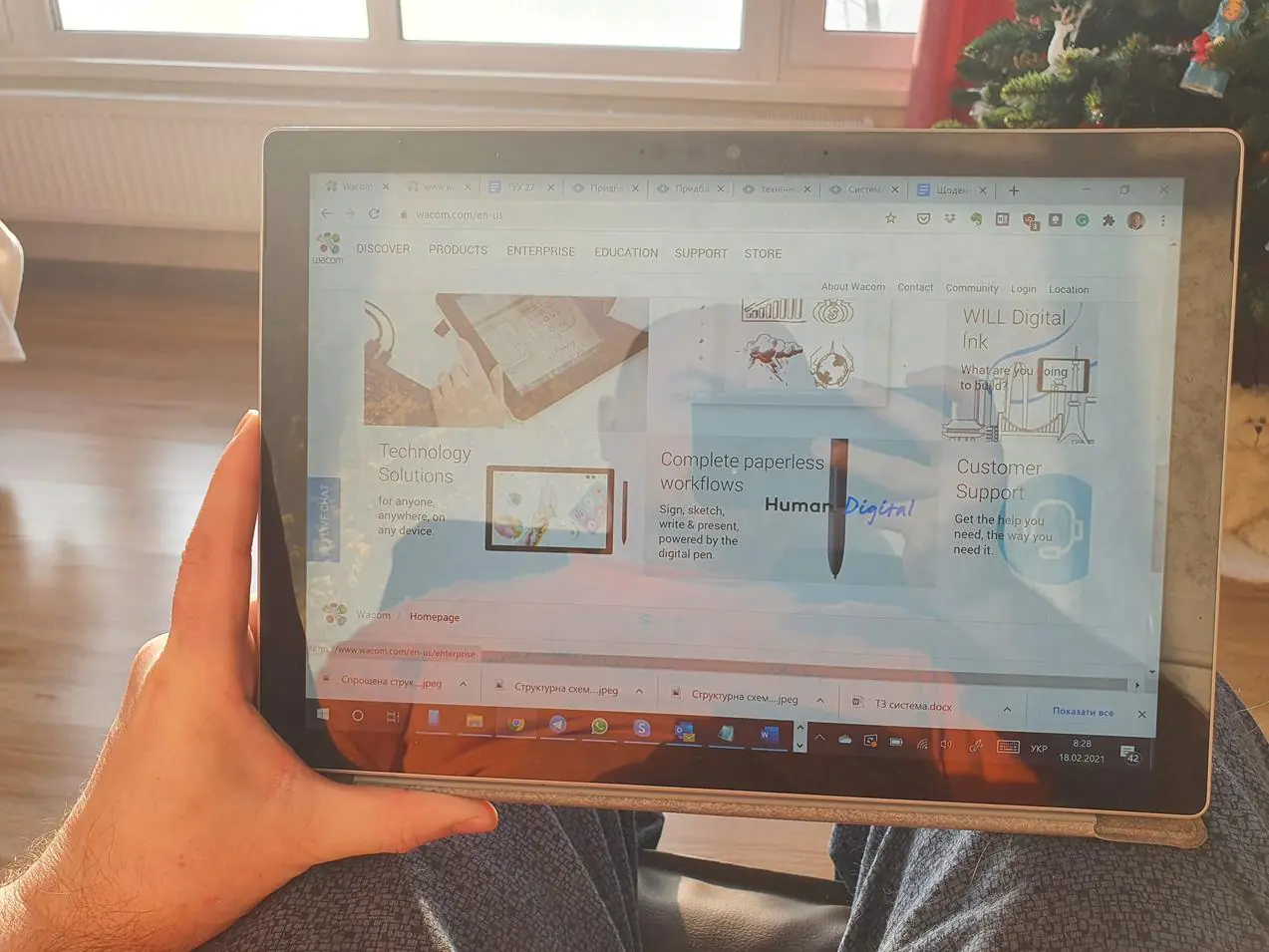
Alt er lidt bedre i portrættilstand, men for de fleste arbejdsprogrammer er denne orientering ubelejlig. Derudover kan du skrive tekst med kun den ene hånd, og at læne enheden mod noget for at frigøre den anden vil ikke fungere, fordi det er en tablet.
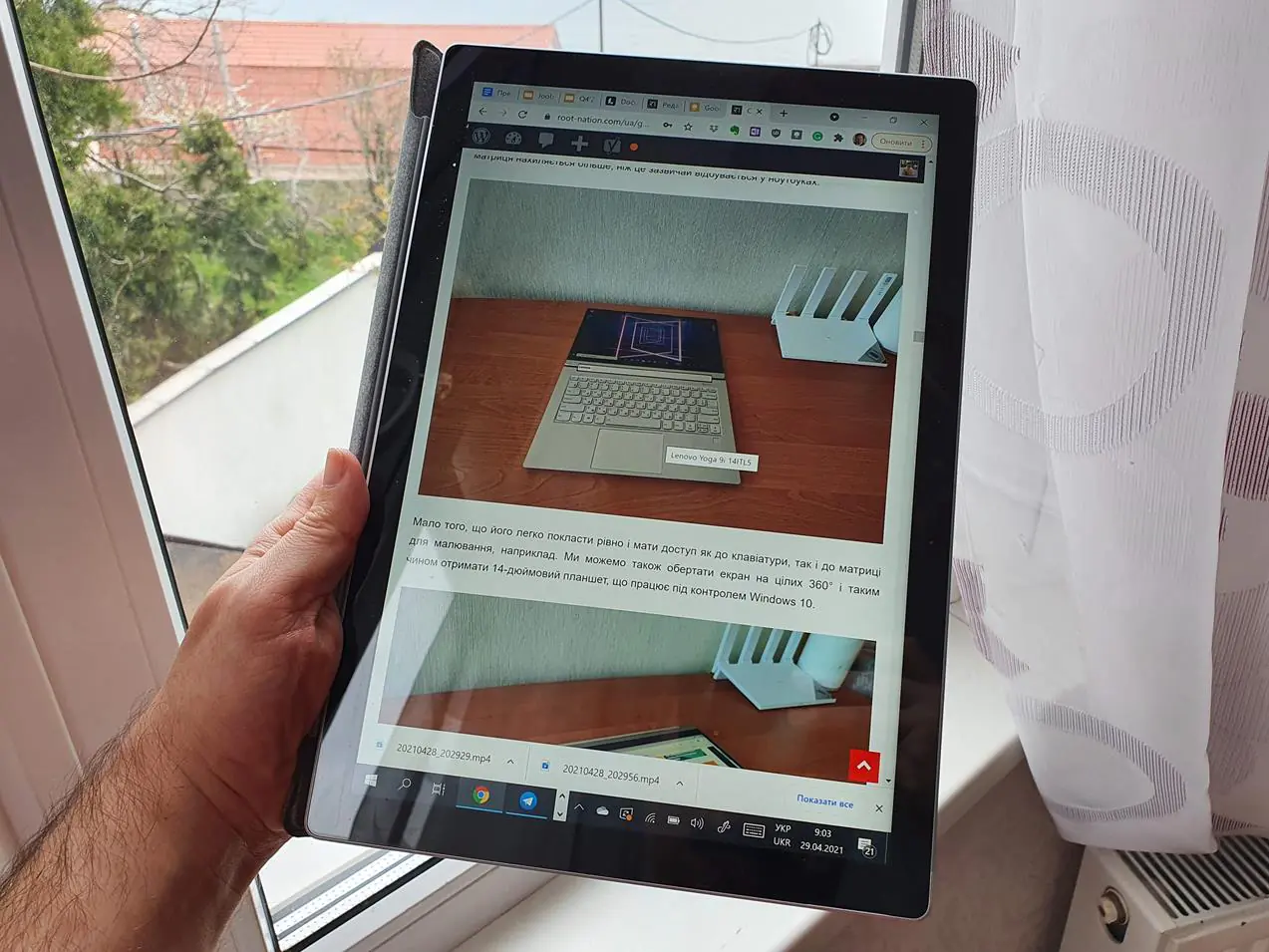
For eksempel, når jeg opsætter styremodulet til det elektriske kabinet, stående på gaden lige ved siden af det, kan jeg ganske komfortabelt udføre handlinger i programmets grafiske grænseflade ved at klikke på bestemte elementer. Men når jeg skal udfylde et tekstfelt eller danne et hexadecimalt ord for at sende det til enheden, kan jeg ikke undvære et tastatur, og her skal jeg ind i bilen, docke tastaturet, lægge computeren på skødet , og kun derfra arbejde med bogstaver og tal
Så uden et skrivebord på Surface Pro 7 kan du forbruge indhold og udføre primitive operationer i grafiske grænseflader. Alt relateret til indtastning af tegn - kun med det vedhæftede tastatur, og kun på bordet.
On-off, autonomi, opladning
Instant On-funktionen og magnetiske dækselpositionssensorer ændrer fuldstændig oplevelsen af at tænde og slukke for computeren. I denne forbindelse Microsoft Surface Pro 7 er mere som en iPad, MacBook eller Android-tablet end enhver computer, der kører Windows.
Hvis surfingen er i dvaletilstand (ikke dvale), tager det kun cirka et sekund (!) at vågne op. Det betyder, sammen med tastaturets åbningssensor, at du kun skal dreje på coveret – og du ser straks Windows-skærmen foran dig. Træk den op - den vises med det samme, du vil se vinduet Windows Hello, og du vil straks logge ind på Windows. Ingen ventetid, ingen logoer, ingen statusbjælker - du åbner bare dækslet, logger ind på Windows, og du er i gang. Systemet falder i søvn på nøjagtig samme måde - du lukkede bare låget og gik. Nå, du kan stadig bruge Power-knappen, alt sker lige så hurtigt.
Dette lille trick er virkelig livsændrende. Du behøver ikke længere at bære en åben bærbar ved hjørnet af etuiet og lejlighedsvis stikke fingeren på touchpad'en for at undgå at falde i søvn. Du behøver ikke at vente på, at en bærbar bærbar computer starter. Du behøver ikke at underholde samtalepartneren hele tiden, mens den bærbare computer vågner. Du åbner blot dækslet og gør straks, hvad du skal gøre.
Oplysninger om, hvad der præcist er ansvarlig for driften af Instant On-funktionen er fragmenteret, den kan ikke findes umiddelbart, så det er svært at sige, om den er eksklusiv for Surface eller andre enheder. Det ser ud til, at Instant On er en del af specifikationen af Intels Project Athena nye generation af ultrabooks, som Intel har implementeret startende med den 10. generation af Ice Lake-processorer. Det er også sandsynligt, at der kræves speciel softwareunderstøttelse til denne funktion i Windows, nemlig tilstedeværelsen af drivere. Det er svært at sige, hvilke andre computere der har hele dette sæt, Surface Pro 7 har det. Hvis du finder en omtale af, at Instant On er understøttet i en anden computer, du kigger på – sæt et stort plus (det skader dog ikke at tjekke det i showroomet).
Energistyring i dvaletilstand i brændingen er også fremragende. Hvis du bare lukkede låget om aftenen og gik i dvale, åbner du det om morgenen og finder enheden med næsten samme batteriopladningsniveau, som da du forlod den. Forskellen er op til 3%. Hvis du lader den ligge i flere dage, går enheden i dvaletilstand, og i dette tilfælde er selvafladningen af batteriet endnu langsommere. Efter dvaletilstand skal du tænde den med knappen og vente på indlæsning, men det tager kun 20 sekunder.
Men med autonomi er alt sværere.
Også interessant:
- ONYX BOOX Kon-Tiki 2 boglæseranmeldelse – Monokrom flagskib
- Stor sammenligning 10 (+1) TWS: Samsung, Huawei, Sony, Panasonic, Tronsmart, Realme
Jeg vil straks dele min største skuffelse over surfing - her er ikke 10 timers autonomi. Og der er ingen ni. Og der er ingen syv. Og hvor mange er der? Svært at sige.
Kun én ting kan siges sikkert - Microsoft Surface Pro 7 er ikke en "batterifri" computer, altså ikke en, man kan gå på arbejde med uden at tage en oplader med og være sikker på, at der er energi nok til om aftenen. Ved udgangen af arbejdsdagen vil det ikke være nok med sikkerhed. Og hvad der er mest ubehageligt, tiden for autonomt arbejde er konstant "svævende", så hvor meget det bliver i dag er et mysterium.
Hvis du ikke slår energisparetilstanden til, så kom til kontoret kl. 9:00 med en 100% opladning og begynd at arbejde, så kl. 13:00 vil der være 30-45% tilbage. Dette tager højde for kaffepauser, når den bærbare computer falder i søvn, besøg af kolleger, besøg hos kollegaer og pauser af mere intim karakter. Hvad afhænger det af, 30 eller 45? Blandt de mest indflydelsesrige faktorer fremhævede jeg følgende:
- med stor margen - skærmens lysstyrke (om morgenen, når solen skinner gennem vinduet, driver brændingen lysstyrken til det maksimale og begynder at æde batteriet og blive varm)
- antallet af åbne programmer
- antallet af åbne Chrome-faner
- mængden af skrald i hukommelsen (hvis du for eksempel arbejdede i en uge med 10 åbne Chrome-faner, så når du går til Task Manager, vil du se 17 eller 18 af dem der plus et par kopier Skypeplus lidt mere)
- alle slags ulykker (start af alt for grådige lokale eller webapplikationer, venter på en Windows-opdatering osv.).
I teorien, hvis du genstarter, rydder hukommelsen og justerer lysstyrken på skærmen, kan batterilevetiden forlænges. For eksempel viste det sig sådan her: Da jeg tændte for strømsparetilstanden lige fra morgenstunden, var der 50 % tilbage indtil frokost, og da jeg fik en snack, blev surfen opladet til omkring 85 %, og med 18: 00 blev det igen udledt til omkring 20%. På den ene side bemærkede jeg IKKE NOGEN afmatning i strømsparetilstanden - til mine opgaver var hastigheden nok selv i minimumsstrømtilstanden. For det andet begrænser systemet en række andre funktioner, for eksempel frakobler din telefon applikationen fra smartphonen, hvilket medfører visse gener.
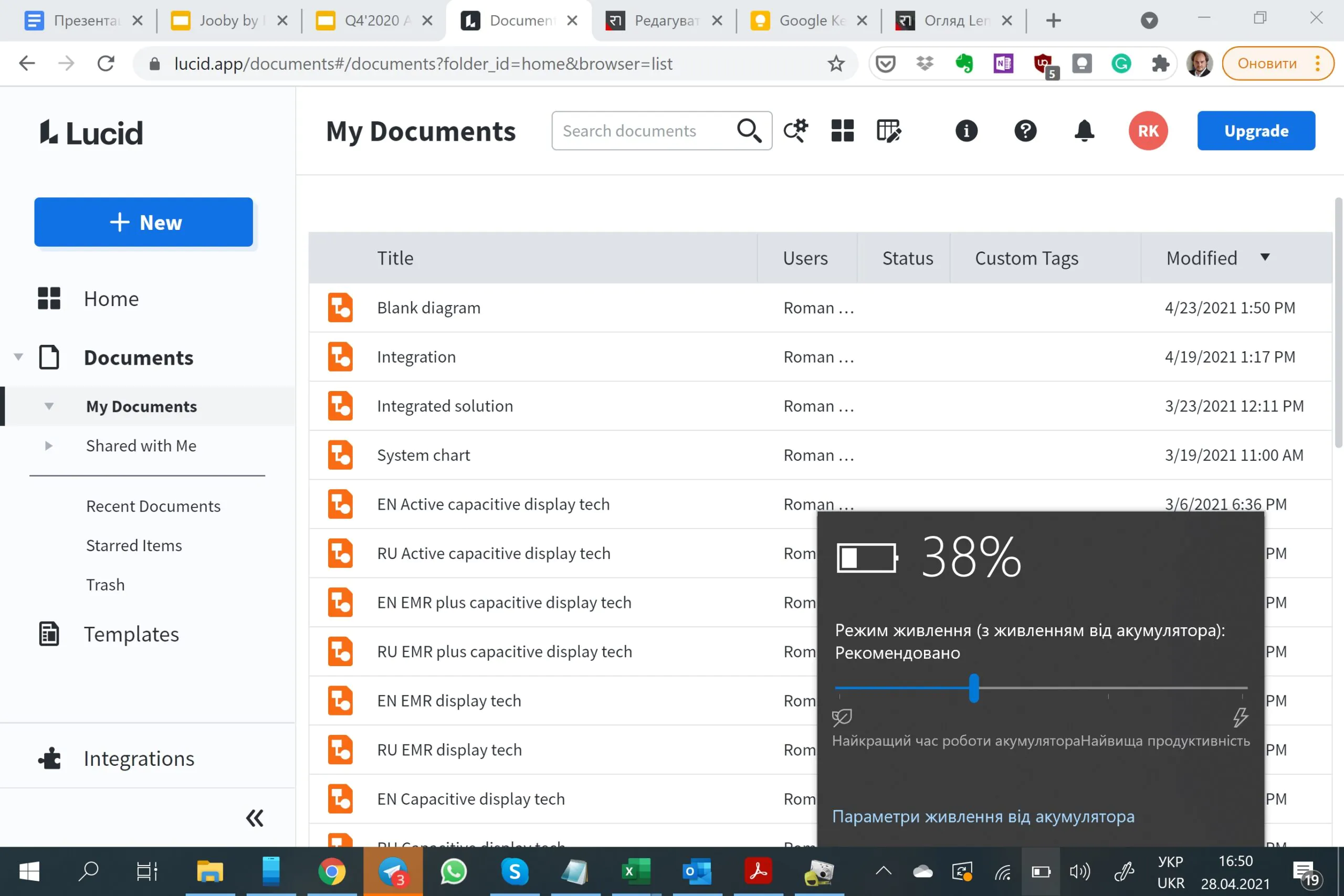
I alt giver Surface Pro 7 4,5-5 timers batterilevetid, som i princippet kan forlænges til 6. Sådan et resultat. Jeg hørte, at under overgangen mellem nogle generationer, angiveligt mellem 5 og 6, faldt autonomien regelmæssigt, hvilket forårsagede en storm af utilfredshed blandt brugerne. Men ifølge testene virker det ikke så meget. Det er tilbage at tænke på, at enten en del af autonomien er spist væk af det gamle tastatur, eller også er dette den defekt, som skyldes, at denne kopi af surfen blev solgt af sin tidligere ejer.
Ok, lad os prøve at arbejde med Surface som en bærbar computer, det vil sige ved at tilslutte den for at oplade så hurtigt som muligt. Og der er ingen overraskelser her. Surface Pro 7 kan oplades enten fra en almindelig oplader med et Surface Connect-stik (noget i stil med det magnetiserede stik i MacBook, kun af en anden form) og fra USB-C.

Vi bemærker med det samme, at du ikke vil være i stand til at få fat i nogen oplader, der tilfældigvis er ved hånden, stikke den ind i USB-C og begynde at oplade den. Jeg har vænnet mig til HP Chromebook 13 G1, som du kan bruge mindst en 5-watt (!!!) navnløs kinesisk oplader til kinesiske smartphones. Chromebooken skriger selvfølgelig om, at lavstrømsopladning og hurtigopladning er umuligt, men den tager alt, hvad den kan, den virker i hvert fald uden at dræne batteriet. Surf, i en lignende situation, skriver, at ladekapaciteten er utilstrækkelig, så den vil ikke lade op, det er det, vi er nået frem. Og den fungerer på sit eget batteri. Du finder ikke officiel information om, hvilke strøm- eller effektparametre den har brug for. Eksperimentelt fandt jeg ud af, at 10 W og 18 W surf IKKE oplader, 45 W og 60-65 W - opladning, men hvad der sker med mellemværdier - ved jeg stadig ikke. Forresten er effekten af den almindelige strømforsyningsenhed 60 W (15 V, 4 A).

Desværre er dette ikke alle eventyrene med at oplade Surface Pro 7. Som jeg planlagde, da jeg købte netop denne model, lod jeg mærkets strømforsyning være på arbejde, købte en 3-output 65-watt Baseus til hjemmet og en 3- amp 1,5 - meter kabel USB-C - USB-C, og lad os oplade. Der er ingen problemer med opladningshastigheden, fra det kritiske niveau til 100% tager processen 2-2,5 timer. Problemet viste sig at være anderledes - mens jeg arbejdede på en computer, der var tilsluttet opladeren, begyndte jeg at bemærke, at berøringspladen og berøringspanelets fejl gradvist dukkede op. Først begynder markøren at bevæge sig i ryk, så fryser den helt, touchpad-bevægelser holder op med at virke, så forsvinder markøren, du kan holde lidt fast og stirre direkte på touchskærmen, hvorefter den også holder op med at reagere.
Jeg troede allerede, at dette også er en defekt ved enheden, hvis det ikke var for uheldet. Engang prøvede jeg at arbejde på brændingen, opladede den med en strømforsyning fra testen Lenovo ThinkBook Plus. Intet problem! Jeg har set nærmere på forskellene mellem Baseus opladere og Microsoft fra Lenovo. Det er rigtigt - ved at JORDE. Jeg har en mærket amerikansk oplader designet til 110 V (selvom den også virker fra 220 V), så den er ikke udstyret med jording; Baseus har desuden kun to kontakter i stikket. Men her Lenovo, trods al dens inkonsekvens, har et tykt 220-volts kabel med en fuldgyldig jordingskontakt. Og dette fjerner den statiske ladning, som, som det viser sig, ellers flyder ind i surfbrættets inderside og forstyrrer arbejdet med kapacitive sensorer. Så hvis du får en Surface Pro 7 og ser lignende problemer, så køb en europæisk standard strømforsyning.

Tastaturet er ægte og virtuelt
Som jeg allerede har bemærket, når du køber en Surface Pro, skal du passe på det fysiske tastatur separat, da det ikke er inkluderet. Hvis du køber et nyt surfbræt, skal du bestille det separat eller kigge efter et såkaldt bundle - et sæt af en tablet og et tastatur - Microsoft sælger bare sådan med rabat.
Der er faktisk mange muligheder for at udstyre Surface Pro med et tastatur. Fra Microsoft der er to typer tastaturcovers - det enklere Surface Pro Type Cover lavet af plast og Surface Pro Signature Type Cover lavet af alcantara, og det andet i flere farvemuligheder og med flere variationer af layoutet (engelsk, tysk, fransk osv.) .). Du kan blot bruge Bluetooth-tastatur, som ikke forbinder til kroppen - en million af dem, fra Microsoft, Logitech, kinesisk, for enhver smag og pengepung. Til sidst kan du prøve Brydge-tastaturet, som er udstyret med et stift hængsel, der giver dig mulighed for at forvandle Surface Pro til noget, der ligner en bærbar computer.
Sammen med enheden modtog jeg Signature-coveret i en gennemtrampet stand. Dette er dog den bedste mulighed for at vænne sig til det og beslutte, hvad der skal ske næste gang. Når alt kommer til alt, i modsætning til en bærbar computer, er intet problem med denne enhed fatalt for Surface Pro. Jeg kunne ikke lide det, det var forældet, det gik i stykker, jeg hældte kaffe på det, knækkede det med min knytnæve, jeg ville have en anden farve eller et andet design - jeg har lige købt en ny, og det var det. Et nyt tastatur er billigere end en ny bærbar til en du holder af.
Samlet set var Signature-tastaturet en behagelig overraskelse. På trods af dens tyndhed og afstand fra bordet, nynner den absolut ikke, når den ringer, hvilket jeg frygtede. Sagen er, at indersiden af betrækket er en ret tyk og stiv plastikplade, og Alcantara-polstringen gør også et godt stykke arbejde med at dæmpe lyden. Nøglemekanismen er næsten perfekt, har en gennemsnitlig slagdybde, en klar, men ikke stiv triggertærskel og en stille lyd. Kort sagt, dette er et fantastisk tastatur.

Der er en baggrundsbelysning af tasterne, den har tre niveauer af lysstyrke. Graveringen er tydelig, der er ingen højdepunkter, der er ingen spørgsmål om kvaliteten. Der mangler kun det kyrilliske alfabet, i princippet er jeg allerede vant til at skrive ved gætværk, men det er stadig ubelejligt, så jeg vil snart eksperimentere med gravering.
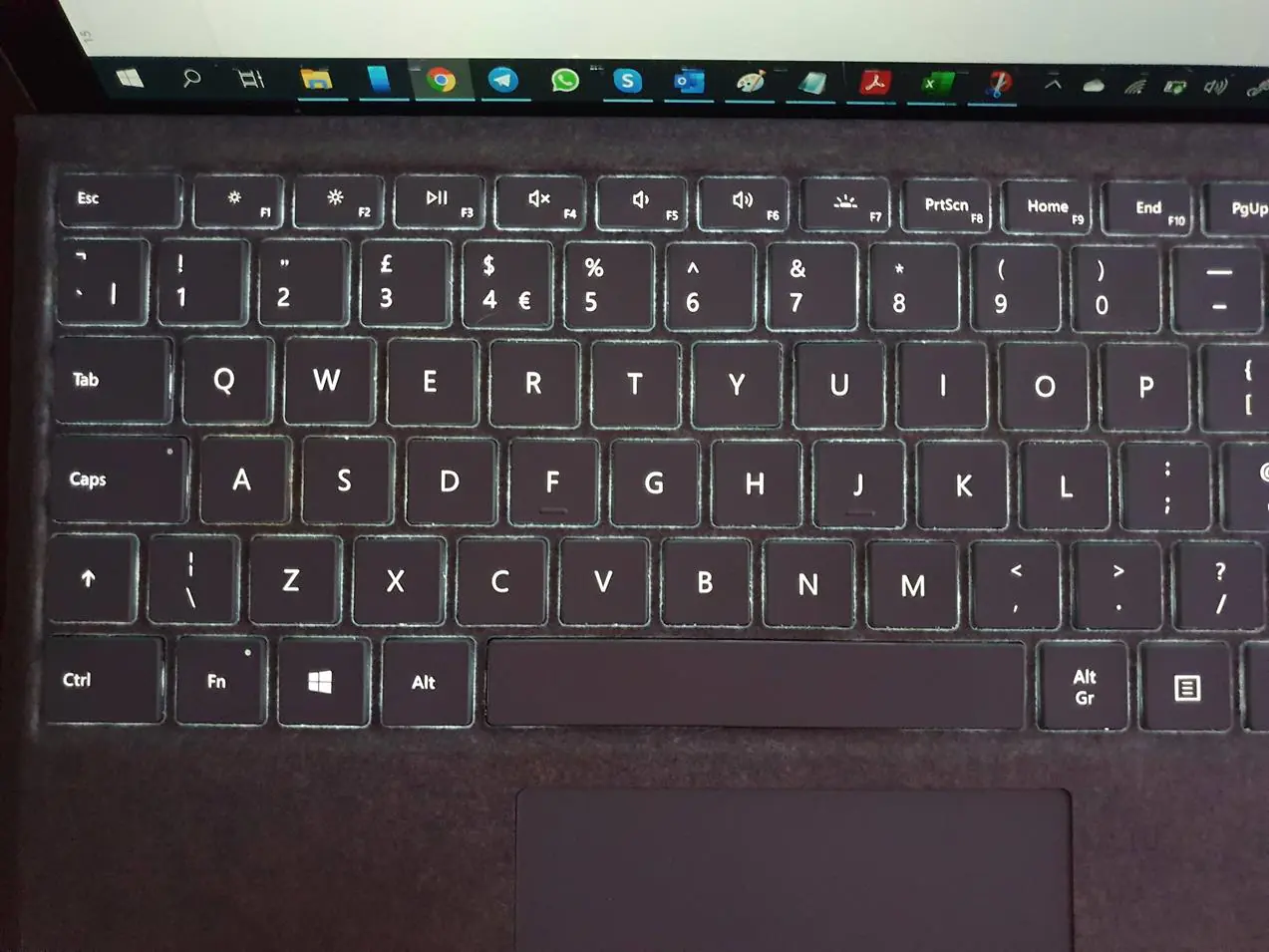
Tasternes layout er praktisk, tæt på almindeligt engelsk, men har forskelle - især tasten med en omvendt skråstreg og en lodret linje er tildelt venstre skift. Jeg ved ikke, hvad det er for et layout, måske spansk-amerikansk. Rækkefølgen af funktionstasterne i øverste række er også anderledes, så PrintScreen er placeret helt i midten. Dette er usædvanligt, men ikke fatalt.
Alcantara er et materiale, der er behageligt at røre ved, men det bliver snavset med tiden. Det er dog ikke noget problem at rense den. For at gøre dette købte jeg skum til rengøring af Alcantara i en bilforretning, påførte det på overfladen af dækslet i henhold til instruktionerne, spredt det jævnt med en børste, lad det trænge ind i materialet og bringe snavset til overfladen, og derefter skrubbede det lidt med en børste, ventede lidt mere, rensede det med en tør klud og lod det tørre. Det er blevet meget bedre, selvom coveret selvfølgelig ikke ser ud som nyt. Udseendet viste sig dog at være ganske anstændigt, og jeg vil bruge det et stykke tid, test graveringen inden jeg køber en ny Signatur.
Og i forlængelse af emnet - om det virtuelle tastatur. Det vises i tilfældet, når det fysiske tastatur er deaktiveret, med andre ord, når surfen er i tablet-tilstand, og du stikker ind i tekstindtastningsfeltet.
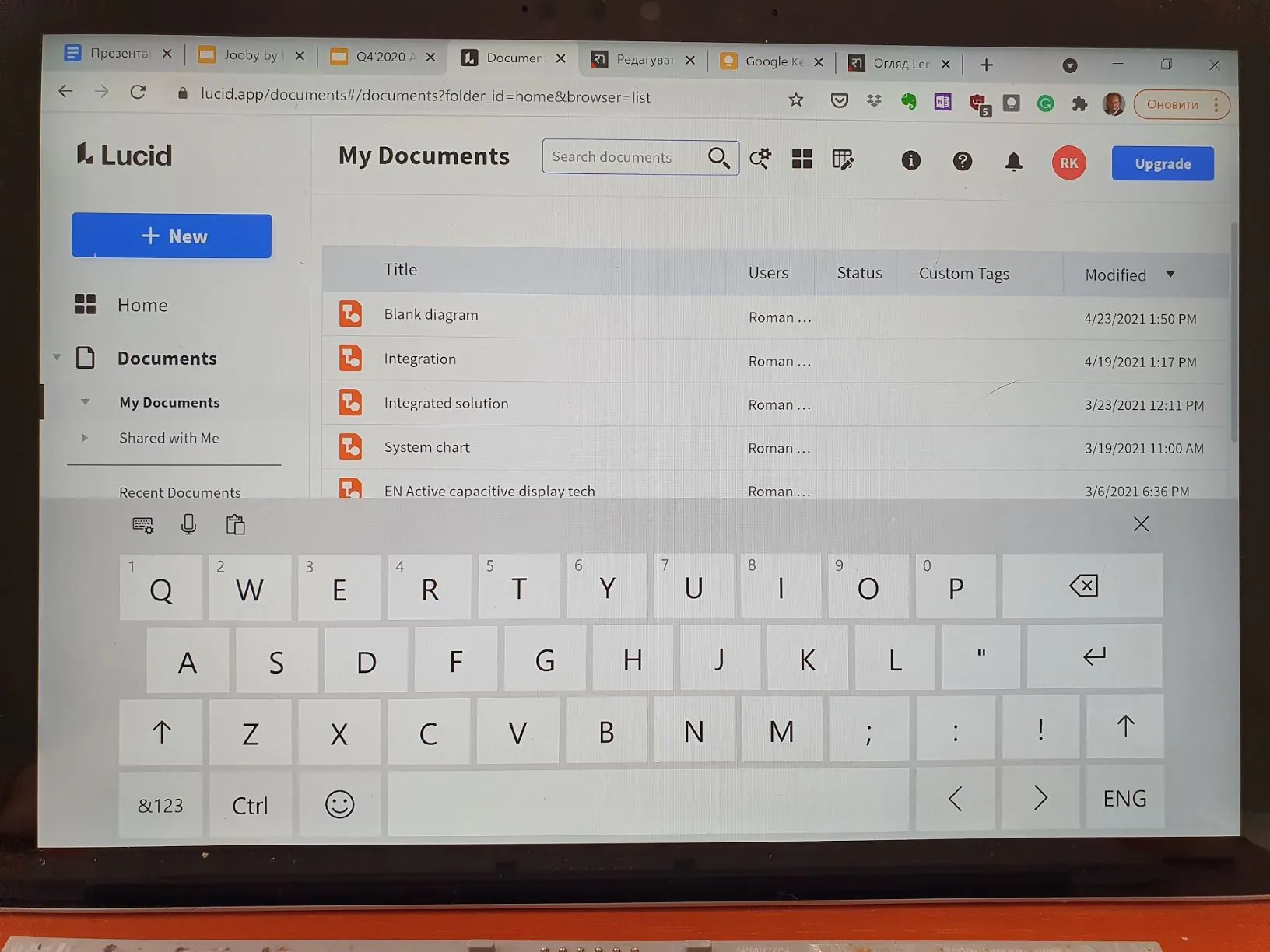
Det virtuelle Windows-tastatur på Surface Pro 7 er smukt tegnet, tasterne er proportionale og pålideligt adskilte, sprog og layout skiftes med en separat tast, der viser en rullemenu, som jeg indrømmer, at jeg kan lide mere end et cyklisk valg .
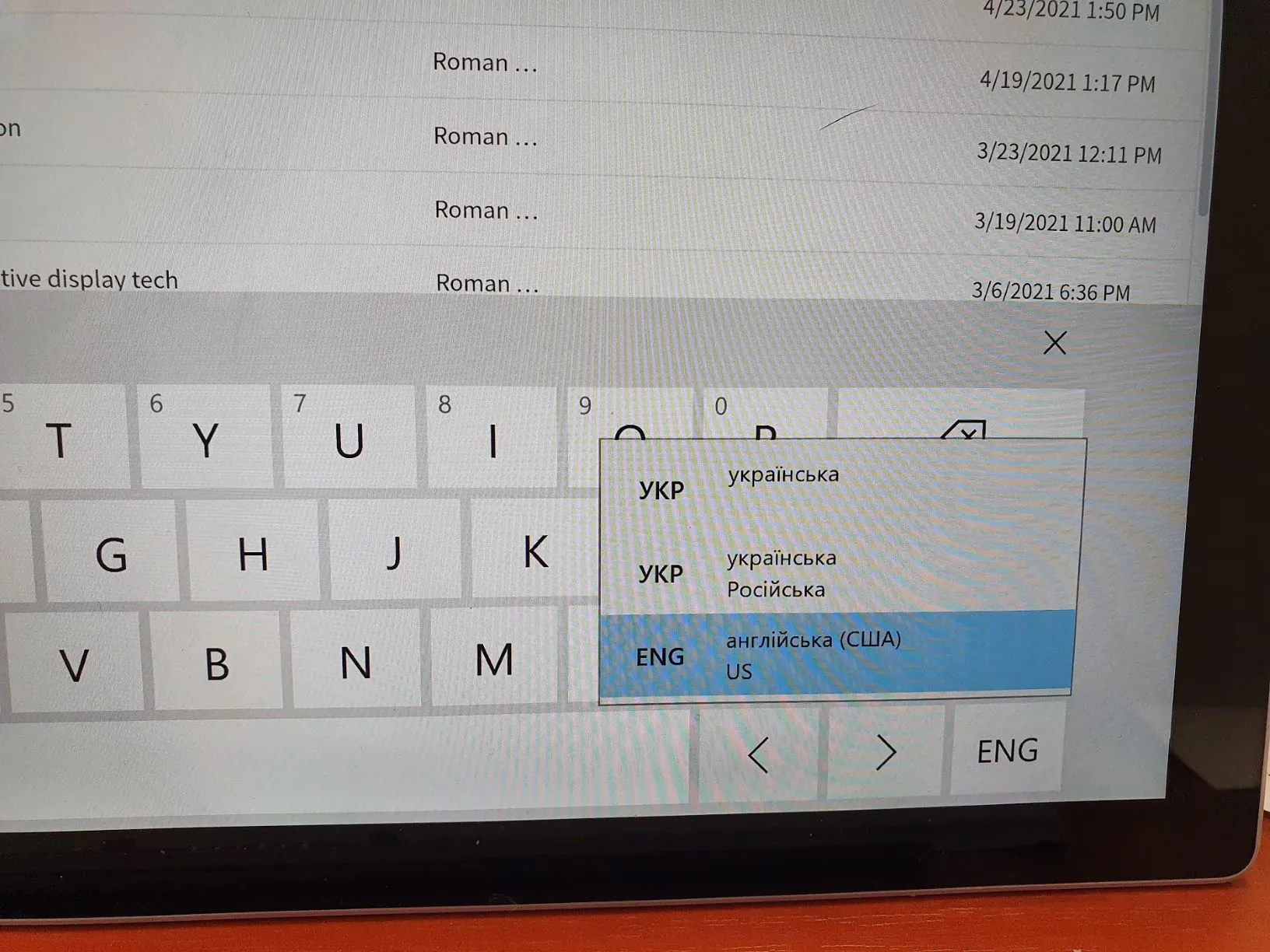
En anden nyttig funktion er, at den forstår tastaturkombinationer, og på det virtuelle tastatur er det ret reelt at trykke på Ctrl+C eller Ctrl+V - det er meget praktisk, og jeg er ikke stødt på noget lignende, især på tablets på Android.
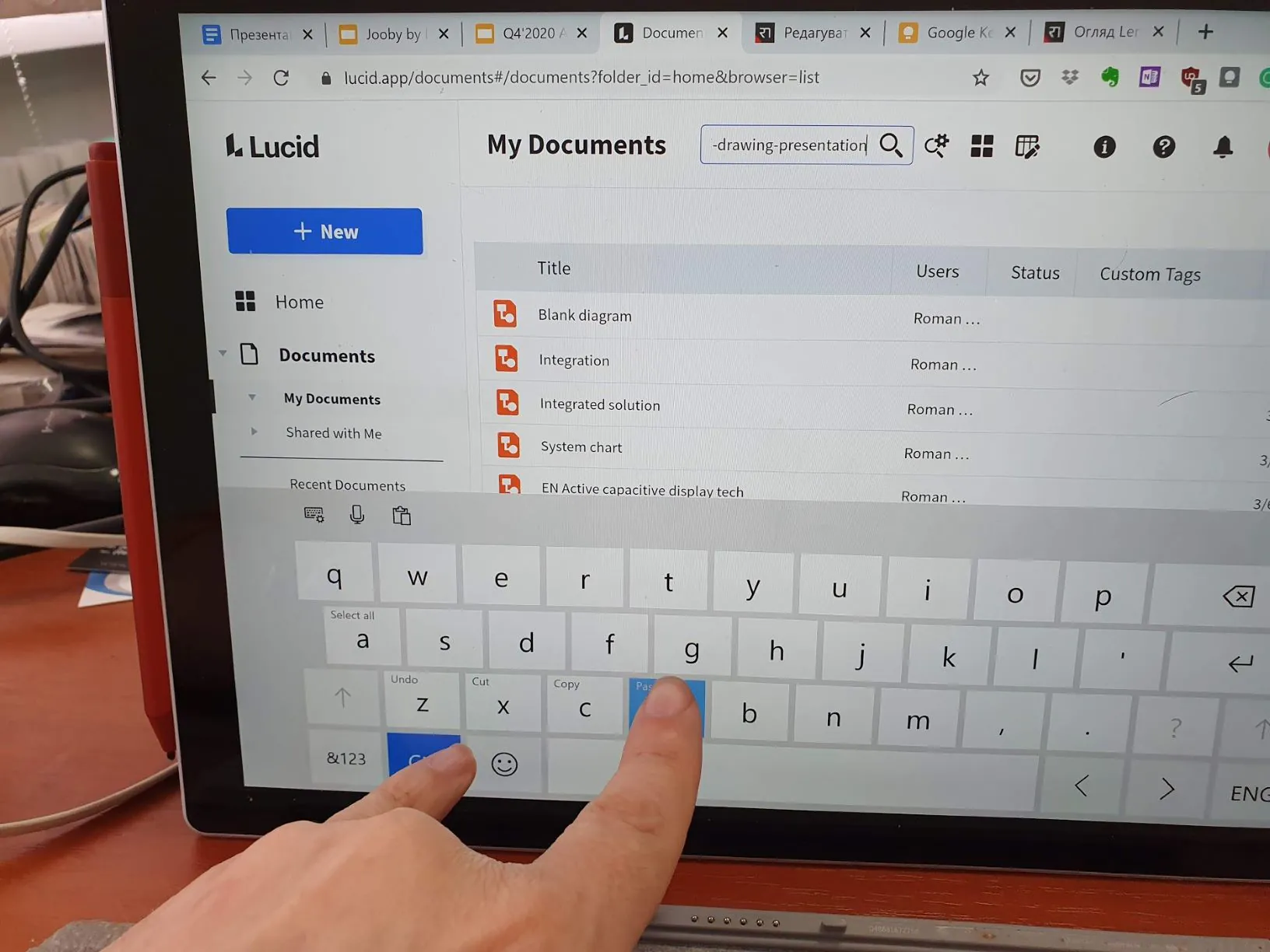
Ulempen ved det virtuelle tastatur er, at det er sundt, i tablet-orientering dækker det halvdelen af skærmen. På grund af dette kan jeg frygtelig ikke lide virtuelle tastaturer som klasse, og jeg mener, at tablets uden fysisk tastatur overhovedet er uegnede til arbejde. Men det er halvdelen af kampen. Det værste er, at når den dukker op, kan den også lukke indtastningsfeltet, hvor den blev kaldt. Det er umuligt at trække programvinduet ud under tastaturet. Som et resultat bliver du nødt til at ringe blindt. Eller luk tastaturet, træk applikationsvinduet hen over skærmen, og find (hvis det er muligt) ved forsøg og fejl en sådan position, at indtastningsfeltet vil være synligt over tastaturet.
Surface Pro 7 skærm, der går af sig selv
Surface Pro 7 har en IPS-matrix af fremragende kvalitet med høj opløsning, brede betragtningsvinkler og et saftigt, lyst, klart og detaljeret billede. De fleste anmeldere bemærker, at dette er en af de bedste bærbare skærme, der er tilgængelige i dag, mens de brokker sig over, at den ikke har ændret sig for anden eller tredje generation i træk. Hvad angår mig, for fanden med dem, med de ændringer, er skærmen cool her og nu, men hvad var det der for et par år siden, hvad er forskellen?
Det er værd at stoppe ved tre aspekter, der ikke er direkte relateret til kvaliteten af matrixen.
For det første er skærmen blank, det skyldes at det er en touchskærm. Og selvom den har en anti-reflekterende belægning, beskytter den ikke mod blænding i skarp udendørsbelysning. Derudover er den maksimale lysstyrke, lad os sige, minimalt tilstrækkelig til at arbejde udenfor, især i godt vejr. Hvis solen er udenfor, eller vinduet på dit kontor er på solsiden, rækker hånden selv ud efter lysstyrkeforøgelsesnøglen, kører den næsten øjeblikkeligt til det maksimale, og hej, batteriafladning og opvarmning.
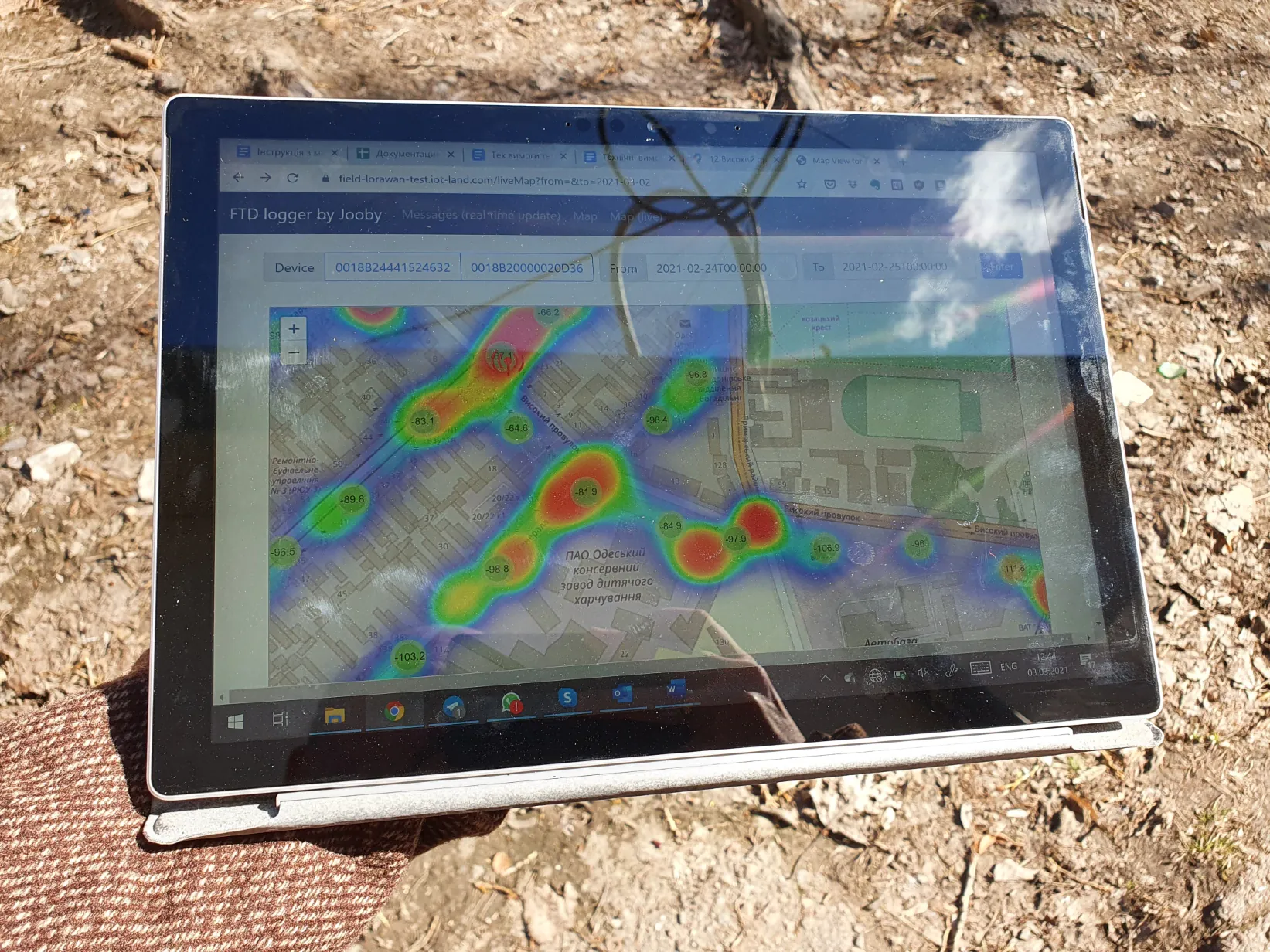
For det andet er skærmproportionerne 4:3, ikke de sædvanlige 16:10 for bærbare computere. Og det her er godt. Visuelt virker skærmen større, dette forhold er bedre egnet til at arbejde med dokumenter og hjemmesider. Fordelen ved bærbare computere med bred skærm, nemlig et bredere og mere bekvemt tastatur, udjævnes her af et kompetent layout - takket være det faktum, at der ikke er ekstra taster, er det praktisk at skrive tekst.
For det tredje har Surface Pro 7 en automatisk skærmlysstyrkefunktion, som ikke er tilgængelig i mellemstore bærbare computere. Som i de fleste tilfælde er denne funktion nyttig, omend kontroversiel. Blandt fordelene er dens eksistens, i 80% af tilfældene vælger den tilstrækkeligt skærmens lysstyrke under de omgivende lysforhold. Men der er også ulemper:
- Faktisk de resterende 20% af tilfældene. Ofte, med lys ekstern belysning, hæver algoritmen straks lysstyrken til det maksimale, hvilket fører til overforbrug af ladningen. Også ved dårlig belysning sker det, at lysstyrken er sat for lavt, og så er der intet synligt på skærmen. Årsagen er, at algoritmen opererer på den absolutte lysstyrkeværdi, der er taget fra sensoren, og ikke tager højde for de adaptive egenskaber ved det menneskelige syn, brugerens individuelle karakteristika og smag. Det sker, at solen vender mod vest, belysningen falder gradvist, øjet tilpasser sig denne ændring og bemærker det ikke, men sensoren ser alt. Jeg er dog endnu ikke stødt på algoritmer til automatisk lysstyrkejustering, der er fri for sådanne problemer.
- Lysstyrken justeres afhængigt af billedet på skærmen. Skifter du mellem vinduer med mørk og lys baggrund, vil lysstyrken i det første tilfælde blive sænket, og umiddelbart efter skiftet vil du se et svagt billede, som vil blive justeret i et par sekunder. Indtrykket er halvdårligt. Måske burde det ifølge en lærebog være det, men jeg tror, det ville være bedre, hvis denne faktor ikke blev taget i betragtning.
- Automatisk justering påvirker ikke kun lysstyrken af baggrundsbelysningen, men også farveskalaen og kontrasten. Efter at have skiftet fra et mørkt vindue til et lyst, kan du se, at billedet forbliver blegt med forvrængede falmede farver. Hvad fanden skal man gøre det? Selvfølgelig kan du vente, og billedet vil blive normaliseret, eller skubbe lysstyrken frem og tilbage med dine hænder, men det ville være bedre, hvis billedparametrene ikke blev berørt af algoritmen.
Også interessant:
- Anmeldelse Lenovo Yoga 9i 14ITL5: stilfuld transformer fra Lenovo
- Video: Oversigt Xiaomi Mi 11 Ultra – Et af de bedste flagskibe på markedet?
Justering af lysstyrken med dine hænder for at korrigere resultaterne af algoritmen eller slet ikke bruge den, er kun praktisk med et mekanisk tastatur - der er to tilsvarende funktionstaster ved hånden. I tablet-tilstand er det forfærdeligt - der er ingen hurtig adgang til lysstyrkejustering, du skal trykke længe på skrivebordet for at åbne kontekstmenuen, vælge skærmindstillinger fra den, finde lysstyrkeskyderen der og flytte den. I alle mobile OS er lysstyrkejusteringen blevet fjernet for hurtigt tilgængelige elementer, og kun Windows halter bagefter.
Generelt er jeg tilfreds med skærmen, jeg forlod den automatiske justering af lysstyrken, og jeg accepterede dens mangler i princippet.
Daglig rutine
I min brugsmodel – en browser, Microsoft Office, Outlook og lidt specialiserede light-programmer - hele oplevelsen af at bruge en bærbar er inkluderet i punkterne beskrevet ovenfor. Det vil sige, at en bærbar computer for mig er et etui, en skærm, et tastatur og et batteri. Det lyder som en joke, men det er det i høj grad. Derfor, før du går videre til det usædvanlige, det vil sige erfaring med pennen, er det kun at fremhæve nogle få punkter.
Overfladen larmer næsten ikke. Som regel opvarmes den mærkbart under opladning, mens temperaturen på bagpanelet stiger jævnt. Det bliver endnu varmere af langvarigt arbejde med skærmens maksimale lysstyrke, samt hvis den er fyldt med nogle intensive beregninger. Kølingen af processoren er aktiv, men jeg har ikke bemærket nogen mærkbar støj i to måneder.
Også interessant:
- Hator Rockfall Evo TKL tastatur anmeldelse: 87 taster og RGB i metal
- Video: IRISCan Mouse Executive 2 anmeldelse - 2-i-1 kontormus og scanner
Min konfiguration inkluderer en Intel Core i5-processor, 8 MB RAM og en 128 GB SSD. Dette er en slags nødvendigt minimum for komfortabelt arbejde med Windows. Jeg bekræfter - arbejdet er stadig behageligt. Kun diskplads kræver særlig opmærksomhed, da 128 koncerter ikke er egnede som dumpeplads for et helt liv med elektronisk arbejde.
Erfaringen med Chromebook skubbede mig til mere aktivt at bruge cloud-lagring – i dette OS er direkte adgang til Google Drive indbygget lige i filhåndteringen, filer på cloud-drevet kan betjenes på nøjagtig samme måde som på det lokale. På samme måde, med minimale forskelle, var andre skyer også forbundet. Til dette formål købte jeg 1 TB på skyen Microsoft (sammen med adgang til kontor-apps, selvfølgelig), og ønskede at bringe den oplevelse til overfladen. Og her igen nuancerne.
For det første, lige så praktisk som det er at arbejde med Google Drive på Chrome OS, er det indbyggede OneDrive i Windows 10 lige så godt. Dette er ikke overraskende, ud over at oprette forbindelse til skyen Microsoft giver især automatisk synkronisering af skrivebordet med skyen. Altså ved at oprette forbindelse til kontoen Microsoft prøve Lenovo ThinkBook Plus, jeg fandt på hans skrivebord alle de filer, der var der på overfladen. Men at forbinde Google Drev til Windows Stifinder er et andet gamble. Jeg prøvede ærligt og gav op. Du skal redigere registreringsdatabasen og installere et obskurt uofficielt program. Det er ærgerligt, for under mit bekendtskab med chromebooken begyndte jeg at bruge Google-lagring ret aktivt. Nå, ingenting, jeg overførte, hvad jeg kunne, til OneDrive.
Det var muligt at opsætte virksomhedens ownCloud uden problemer, nu (mere præcist siden chromebookens tid) er arbejdsfiler kun der (og på skrivebordet, hvad jeg arbejder med lige nu).
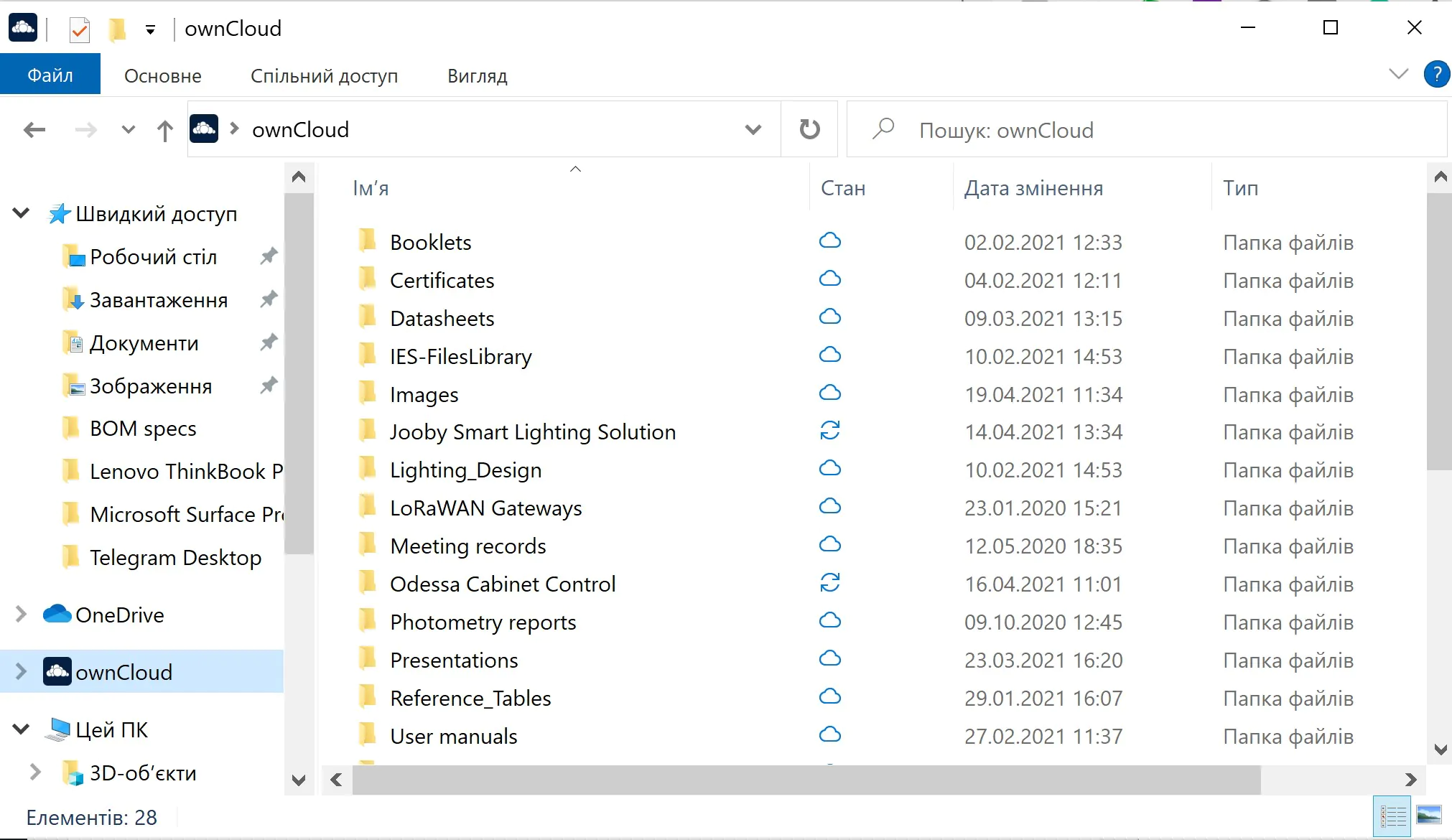
For det andet er principperne for at arbejde med skyer i Chrome OS og Windows fundamentalt forskellige. Chrome OS Explorer fungerer med filer direkte i skyen. Der er forbindelse og adgang til skyen - vi kan se filen. Vi klikker på den – og den åbner direkte fra skyen, redigerer, gemmer – og den optages direkte i skyen. Internettet brød sammen midt under redigeringen - ok, filen kan ikke gemmes i skyen, du kan prøve at gemme en lokal kopi. Intet internet - ingen filer. Dumt, men ærligt og forståeligt.
Ikke sådan med Windows. Windows arbejder med cloud storage gennem en synkroniseringsmekanisme. Det betyder, at hvis vi vil arbejde med en mappe i skyen, vil Windows først oprette en lokal duplikat af den. Og så vil den begynde at synkronisere, det vil sige, at den vil skabe virtuelle kopier af alle filer (i det væsentlige genveje i filsystemet), og den begynder uafhængigt at beslutte, hvad der skal kopieres til den lokale disk, og hvad der skal efterlades i skyen og vises kun som en genvej. Teoretisk set garanterer dette tilgængeligheden af filer offline plus optimal udnyttelse af diskplads. Praktisk talt, hvis alle filer tvinges til at blive synkroniseret, vil der ikke være plads nok på den lokale SSD (vi klatrede ikke ind i skyen for sjov, men for at klare os med en mindre mængde lager, husker du?). Hvis du ikke gør dette, bliver du nødt til konstant at komme i en situation, hvor den nødvendige fil ikke er uploadet. Her er et eksempel. Fra en virksomhedsbærbar computer uploadede jeg et program til styring af smarte gadelys via Wi-Fi til ownCloud. Jeg kopierede mappen med dette program til Surface-skrivebordet. Jeg gik hen til lanternen, tilsluttede dens Wi-Fi-adgangspunkt, startede programmet og... rør. Programmet starter ikke, fordi dets biblioteker forblev i skyen. Du skal løsrive dig fra lommelygten, oprette forbindelse til internettet via din telefon, starte programmet, vente på, at bibliotekerne downloader, klikke gennem alle programmets faner, så alle moduler er indlæst, løsne dig selv fra telefonen, klynge dig til lommelygten... Nå, hvis du beslutter dig for at arbejde "uden for zonen", kan det vise sig, at de filer, du skal bruge, ikke er tilgængelige - her er de, i mappen, men du kan ikke åbne dem, fordi de er i skyen.
Men kompromiser i fillagring er ikke særlig smertefulde. Med 112 GB arbejdsfiler i virksomhedens sky og omkring 6 GB personlige filer på OneDrive, er mit 128 GB drev, taget de installerede Windows, Office, Acrobat og en række lignende programmer i betragtning, cirka halvt fyldt med cirka 55 GB gratis. Du kan leve.
Også interessant:
- Anmeldelse ASUS Zenbook Duo 14 (UX482): to skærme for dobbelt så sjov?
- Hvem er biohackere, og hvorfor chipper de sig selv frivilligt?
Surface Pro 7 har kun tre stik - USB-A, USB-C og Surface Connect. Jeg misbruger ikke periferiudstyr, så det er nok for mig. Det eneste, hvis fravær jeg stødte på to gange og ret smertefuldt, er HDMI. I de fleste ukrainske forhandlinger bruges denne grænseflade til at forbinde en computer til et stort tv eller en projektor. Du skal vise præsentationer regelmæssigt, så det andet must-have tilbehør til Surface efter tastaturet bør betragtes som en hub.
Der er også nuancer med hub'en – da USB-C er placeret ret højt, og de fleste hubs har korte hale, vil ikke alle passe til Surface. Så, Moshi Symbus, som jeg testede, hænger komisk i luften. Jeg har endnu ikke hentet noget mere passende, selvom det er det værd.
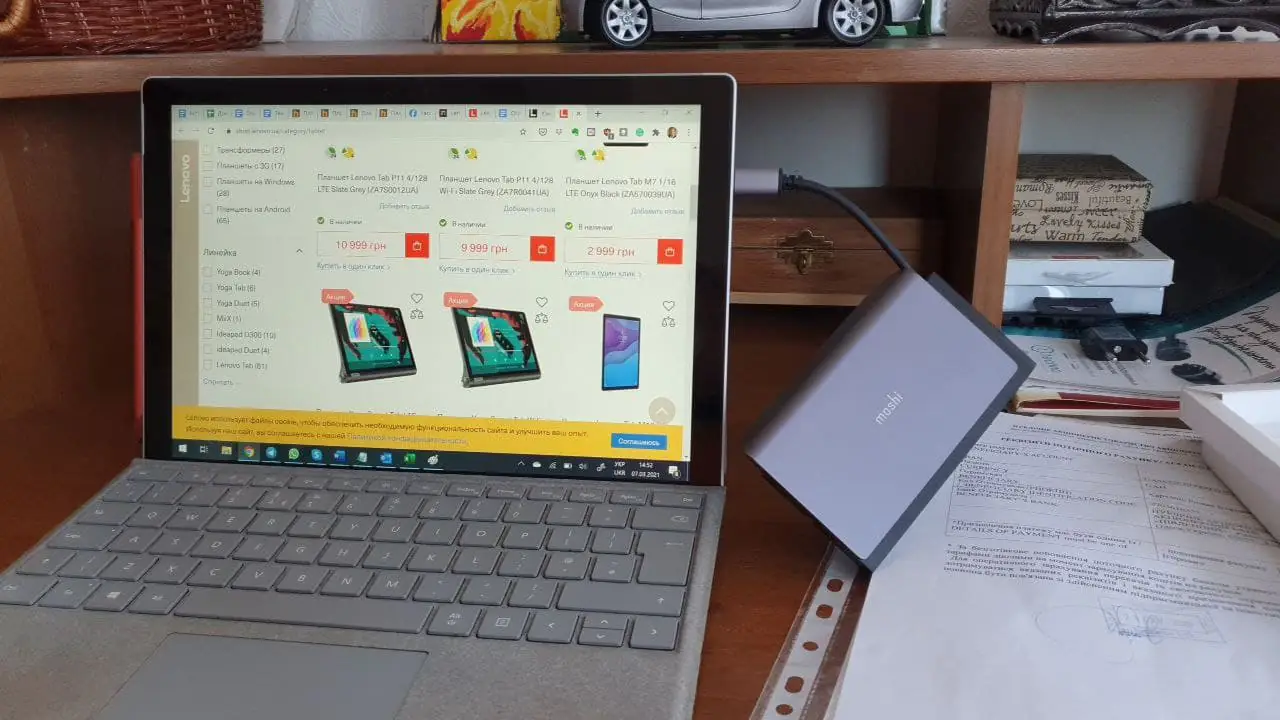
Multimedie på Surface Pro 7
Det frontvendte kamera på Surface Pro 7 er fantastisk. Dette er nok det bedste modul i sin klasse, jeg har brugt. Billedkvaliteten er tæt på selfie-kameraet på en god smartphone. Billedet er klart, mættet, kontrastrigt og støjfrit i næsten enhver belysning.

Hvis du ser godt efter, er panelet nær frontkameraet fyldt med sensorer, der er tre af dem, det ligner en slags lille Kinect. Dette er en lyssensor involveret i automatisk lysstyrkejustering, en infrarød emitter og et kamera, takket være hvilken ansigtsgenkendelse i Windows Hello fungerer. Også længst fra midten er stereoparret af mikrofoner. På kanten af kabinettet er der stereohøjttalere, der vender mod brugeren. Lyden af enheden er af meget høj kvalitet, høj og klar. Jeg har ikke for vane at lytte til musik på de indbyggede højttalere (til dette har jeg en smartphone og dens Bluetooth-headset), men til videokonferencer er hele dette kompleks det mest smarte. Nå, det er også rart at se den anden serie af "The Big Bang Theory".
Enheden har også et bagkamera. For at være ærlig forstår jeg ikke, hvorfor det er der - det er ligesom at tage billeder af dokumenter eller nogle begivenheder rundt omkring, men "hvorfor?", hvis du altid har en smartphone ved hånden, og programmet "Din telefon" er på nettet . Derfor brugte jeg aldrig det andet kamera. Klar til at tro på, at det er godt.
LÆS FORTSÆTTELSE AF ARTIKLEN: Erfaring med brug Microsoft Surface Pro 7: Surface Pen – DEL 2




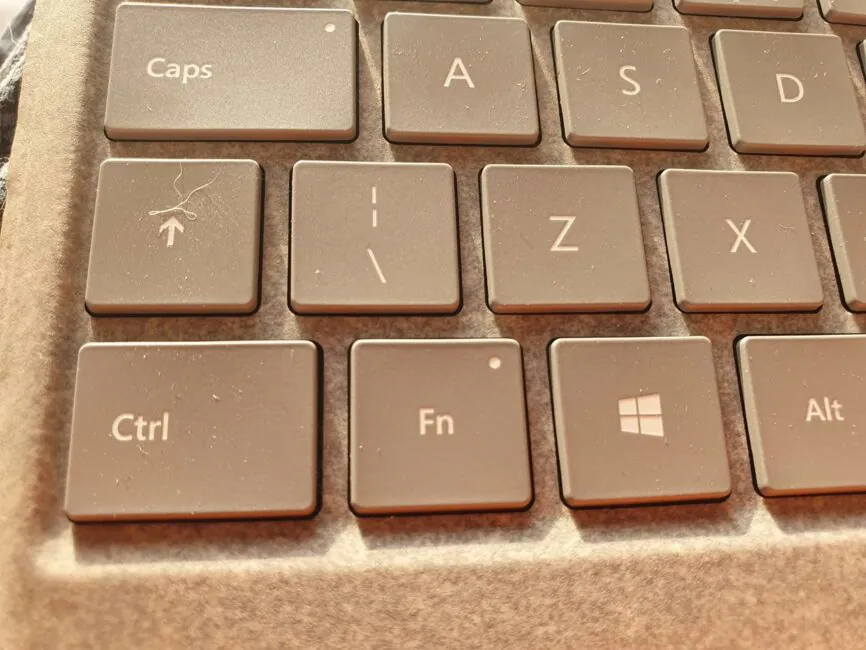
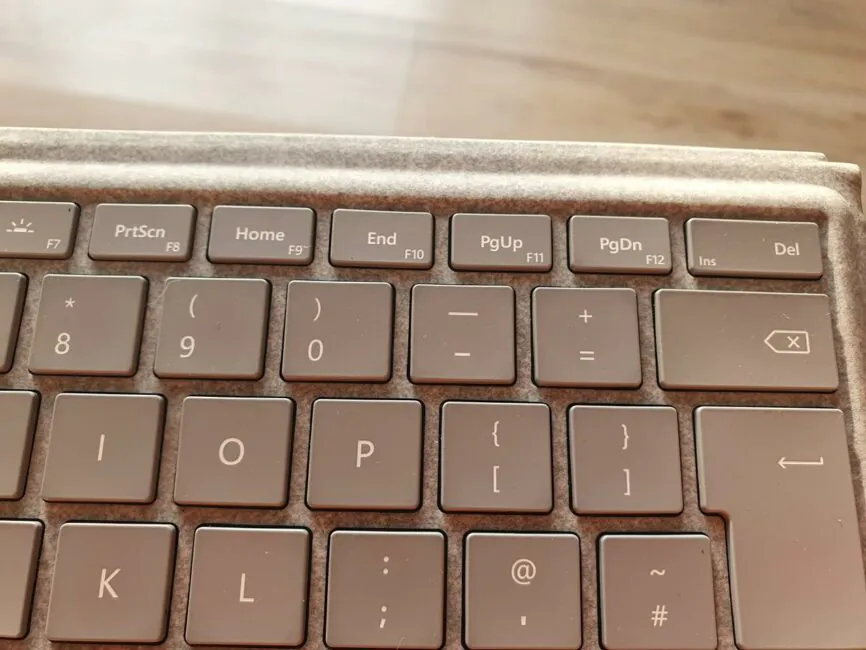
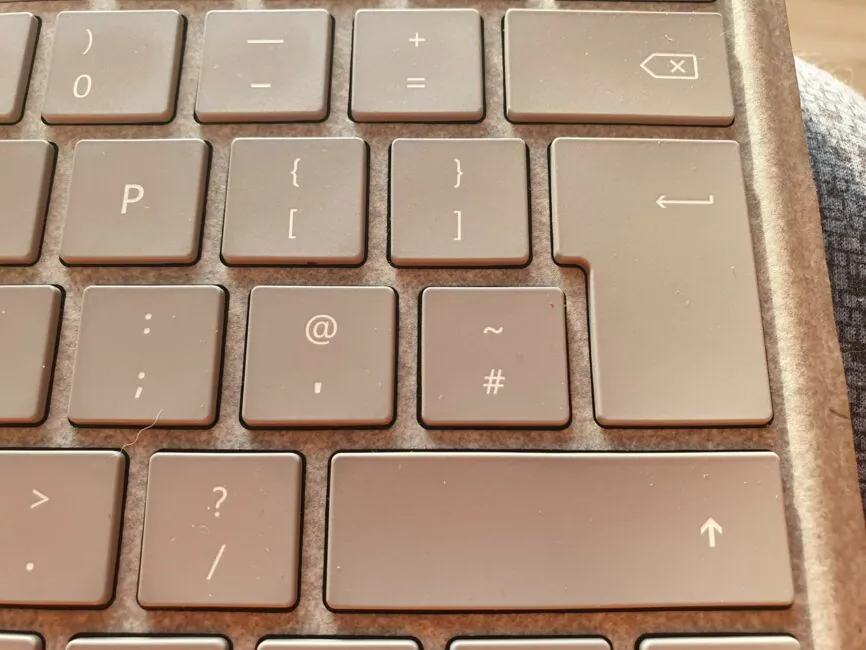





Tak for en så detaljeret anmeldelse!